
No primeiro contato, Termux e eu estávamos longe de ser um Linuxoid, despertou dois pensamentos em minha mente: "A reviravolta é total!" e "Como usá-lo?" Depois de vasculhar a Internet, não encontrei um único artigo que permita que você comece a usar o Termux para que traga mais prazer do que porcaria. Nós vamos consertar isso.
Para começar, determinaremos que tipo de animal é esse Termux e o que ele pode fazer. A
página principal do WikiTermux (eu recomendo que você o leia) diz que "Termux é um emulador de terminal e ambiente Linux", ou seja, Ao instalá-lo, obtemos um terminal Linux totalmente funcional em nosso dispositivo Android. Uma vantagem indubitável é o trabalho em um ambiente virtual (você pode fazer muito sem raiz), o que torna quase impossível prejudicar o sistema de arquivos do Android. E se você tem raiz, suas possibilidades são limitadas apenas pela imaginação (bem, conhecimento do hardware).
Na verdade, pelo que eu cheguei ao Termux? Primeiro de tudo, hackers, ou melhor, o desejo de entender um pouco. Em segundo lugar, a falta de capacidade de usar o Kali Linux.
Depois, tentarei reunir todas as coisas úteis que encontrei sobre o assunto. É improvável que entender este artigo surpreenda, mas para aqueles que conhecem apenas as delícias do Termux, espero que seja útil.
Para uma melhor compreensão do material, recomendo repetir o que descrevi não é um simples copiar-colar, mas inserir os comandos pessoalmente. Por conveniência, precisamos de um dispositivo Android com um teclado conectado ou, como no meu caso, um dispositivo Android e um PC / Laptop (Windows) conectado à mesma rede. O Android é desejável com raiz, mas não é necessário. Às vezes, indico algo entre parênteses, geralmente isso ajudará a entender melhor o material (se o que está escrito entre parênteses não estiver totalmente claro, fique à vontade para pular isso, tudo será explicado no processo e conforme necessário).
Etapa 1
Eu serei banal e muito lógico ao mesmo tempo
Instale o Termux no Google Play Market:
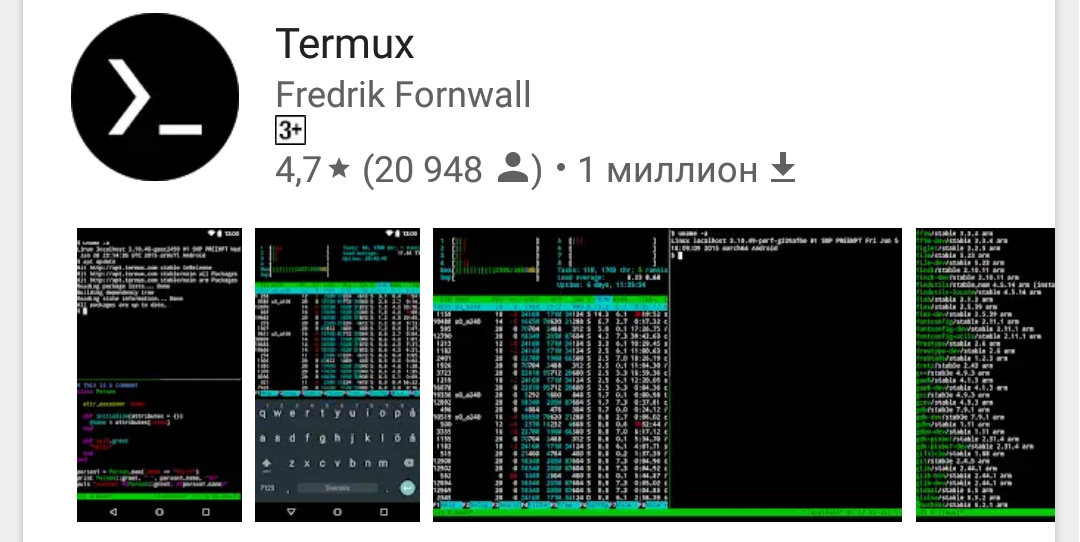
Abra o aplicativo instalado e consulte:
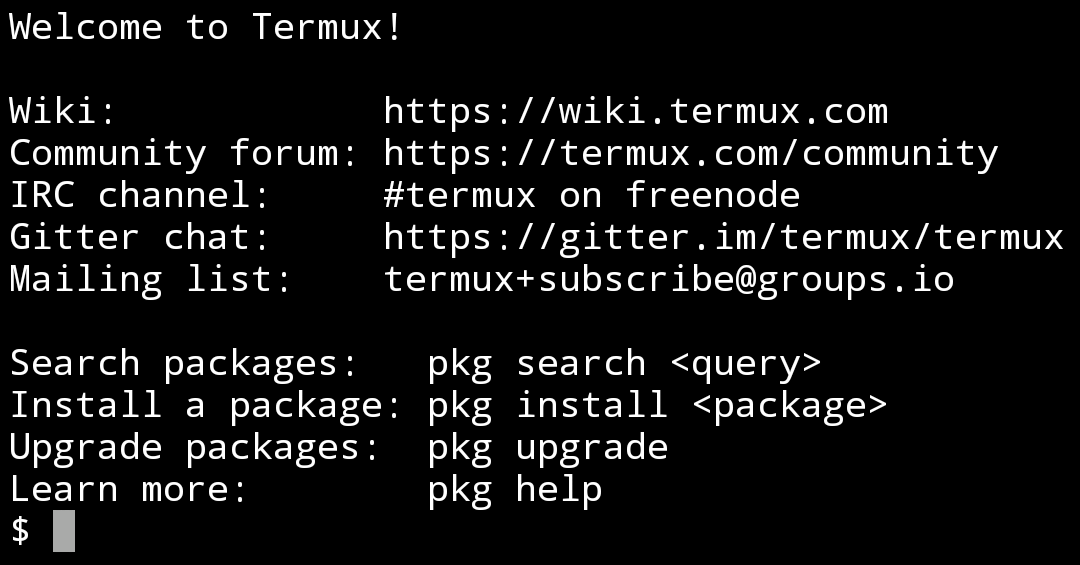
Em seguida, atualize os pacotes pré-instalados. Para fazer isso, em ordem, introduzimos dois comandos, no decorrer dos quais concordamos com tudo, inserindo Y:
apt update apt upgrade
A primeira equipe verifica a lista de pacotes instalados, procura aqueles que podem ser atualizados e a segunda os atualiza. Por esse motivo, os comandos precisam ser escritos nesta ordem.
Agora temos a versão mais recente do Termux.
Alguns comandos mais necessários
ls
Procuramos mais detalhes sobre os comandos UNIX na Internet (ninguém cancelou o autodesenvolvimento).
O atalho de teclado Ctrl + C e Ctrl + Z interrompe e interrompe a execução dos comandos, respectivamente.
Etapa 2
Facilite sua vida
Para não se atormentar desnecessariamente, digitando comandos do teclado na tela (nas condições de "campo", é claro, não há como fugir disso), existem duas maneiras:
- Conecte um teclado completo ao seu dispositivo Android de qualquer maneira conveniente.
- Aproveite o ssh. Simplificando, o console do Termux em execução no seu dispositivo Android será aberto no seu computador.
Eu segui o segundo caminho, embora seja um pouco complicado de configurar, mas tudo valerá a pena com facilidade de uso.
Você precisa instalar o programa cliente ssh no computador, eu uso o cliente SSH Bitvise e todas as ações adicionais são executadas neste programa.

Como nos conectaremos usando o método Publickey usando o arquivo de chave, precisamos criar esse arquivo. Para fazer isso, no programa Bitvise SSH Client, na guia Login, clique no gerenciador de chaves do cliente na janela que se abre, gere uma nova chave pública e exporte-a no formato OpenSSH para um arquivo chamado termux.pub (na verdade, qualquer nome pode ser). O arquivo criado é colocado na memória interna do seu dispositivo Android na pasta Downloads (para esta pasta e para várias outras, o Termux simplificou o acesso sem raiz).
Na guia Login no campo Host, digite o IP do seu dispositivo Android (você pode descobrir digitando o comando ifconfig no Termux) no campo Port deve ser 8022.
Agora vamos instalar o OpenSSH no Termux, para isso inserimos os seguintes comandos:
apt install openssh
Volte para o Bitvise SSH Client e clique no botão Login. No processo de conexão, aparecerá uma janela na qual selecionamos Method - publickey, a chave Client é Passphrase (se você a especificou ao gerar o arquivo de chave).
Em caso de conexão bem-sucedida (se tudo foi feito como está escrito, ele deve se conectar sem problemas) uma janela será aberta.
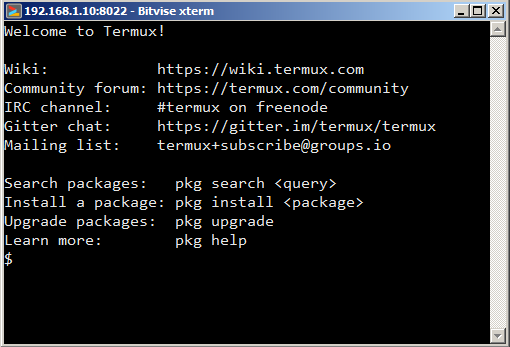
Agora podemos inserir comandos do PC e eles serão executados no seu dispositivo Android. Não é difícil adivinhar quais vantagens isso oferece.
Etapa 3
Configure o Termux, instale utilitários adicionais
Primeiro de tudo, vamos instalar o bash-complete (atalho, magic-Tab, o que for chamado). A essência do utilitário é que, digitando comandos, você pode pressionar Tab para usar o preenchimento automático. Para instalar, escreva:
apt install bash-completion
Bem, que vida sem um editor de texto com destaque de código (se você de repente quiser ficar por aqui, mas ele quer). Para instalar, escreva:
apt install vim
Não é difícil usar o vim para abrir o arquivo 1.txt (se não estiver lá, será criado), escrevemos:
vim 1.txt
Como agora podemos criar e editar arquivos, vamos melhorar um pouco a aparência e o conteúdo das informações da linha de comando do Termux. Para fazer isso, precisamos definir a variável de ambiente PS1 para o valor "[\ 033 [1; 33; 1; 32m]: [\ 033 [1; 31m] \ w $ [\ 033 [0m] [\ 033 [0m]" (se estiver interessado o que é e o que é comido, por favor aqui ). Para fazer isso, precisamos adicionar a linha ao arquivo '.bashrc' (ele está na raiz e é executado sempre que o shell é iniciado):
PS1 = "\[\033[1;33;1;32m\]:\[\033[1;31m\]\w$ \[\033[0m\]\[\033[0m\]"
Para simplicidade e clareza, usaremos o vim:
cd vim .bashrc
Digite a linha, salve e saia.
Você pode adicionar uma linha ao arquivo de outra maneira, usando o comando 'eco':
echo PS1='"\[\033[1;33;1;32m\]:\[\033[1;31m\]\w$ \[\033[0m\]\[\033[0m\]"'>>.bashrc
Você também pode inserir abreviações de alias no arquivo .bashrc. Por exemplo, queremos atualizar e atualizar de uma só vez com um comando. Para fazer isso, adicione a linha em .bashrc:
alias updg = "apt update && apt upgrade"
Para inserir uma linha, você pode usar o vim ou o comando echo (se não puder fazer isso sozinho - veja abaixo)
A sintaxe do alias é a seguinte:
alias <> = "< >"
Então, adicione a abreviação:
echo alias updg='"apt update && apt upgrade"' >> .bashrc
Aqui estão alguns utilitários mais úteis.
Instalar via instalação apt
man - Ajuda embutida para a maioria dos comandos.
man% commandname
imagemagick - Utilitário para trabalhar com imagens (conversão, compactação, corte). Ele suporta muitos formatos, incluindo PDF Exemplo: converta todas as imagens da pasta atual em um PDF e reduza seu tamanho.
converter * .jpg - escala 50% img.pdf
ffmpeg - Um dos melhores conversores de áudio / vídeo. Instruções de uso do google.
mc - Gerenciador de arquivos em dois painéis como Far.
Ainda há muitos passos à frente, o principal é que o movimento começou!